Dans les débuts de Minecraft, le pack de textures Pixel Perfection s’était imposé comme une référence parmi ses semblables, en misant sur des textures simples, colorées, qui distillent un style à la fois cartoon et médiéval. Tombé dans l’oubli pendant quelques années, ce pack est de retour sous le nom Pixel Perfection Legacy, avec la même recette que celle qui avait fait son succès en 2011.
Possédant une résolution 16x, Pixel Perfection Legacy mise sur la simplicité. À ce titre, ses textures ne débordent pas de détails et vont généralement à l’essentiel. Pour autant, contrairement à ce que peut proposer le jeu de base, le pack laisse très peu de traces de ses pixels, donnant une impression dé-pixelisée qui renforce la simplicité de ses traits, fins et légers.
En outre, Pixel Perfection Legacy dispose d’une palette de couleurs contrastée. D’un côté, il se dégage de ses paysages une impression de légère rusticité. En effet, le bois, l’herbe et la pierre sont relativement sombres et attirent relativement peu l’oeil. De l’autre, le pack regorge de pépites colorées, éléments ponctuels qui vont ajouter de la vivacité aux paysages : minerais, fleurs, lave…
Ce contraste aboutit à un double style qui peut parfois sembler contradictoire. D’une part, le style rustique de Pixel Perfection Legacy lui confère une ambiance assurément médiévale. Celle-ci se ressent dans ses blocs de construction (bois, pierre), mais aussi ses items qui correspondent à cette période historique. De l’autre, les couleurs du pack et son trait léger laissent émerger un style cartoon, qui vient embellir et dynamiser l’ensemble.
Galerie
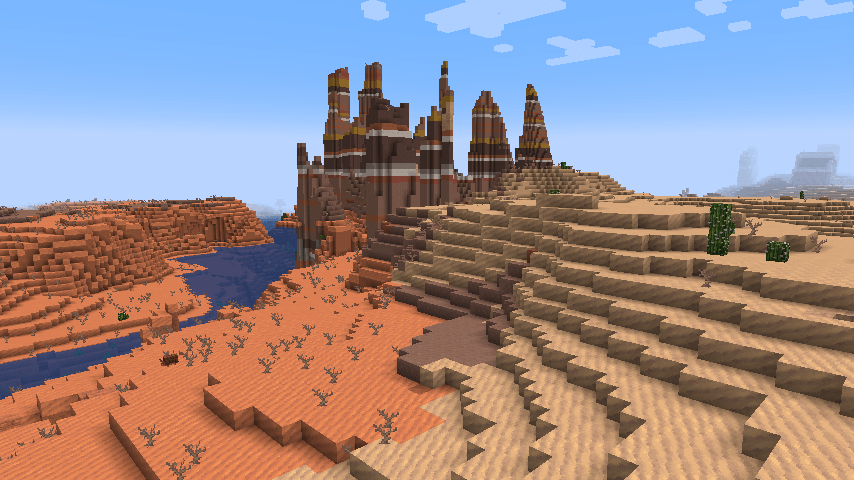
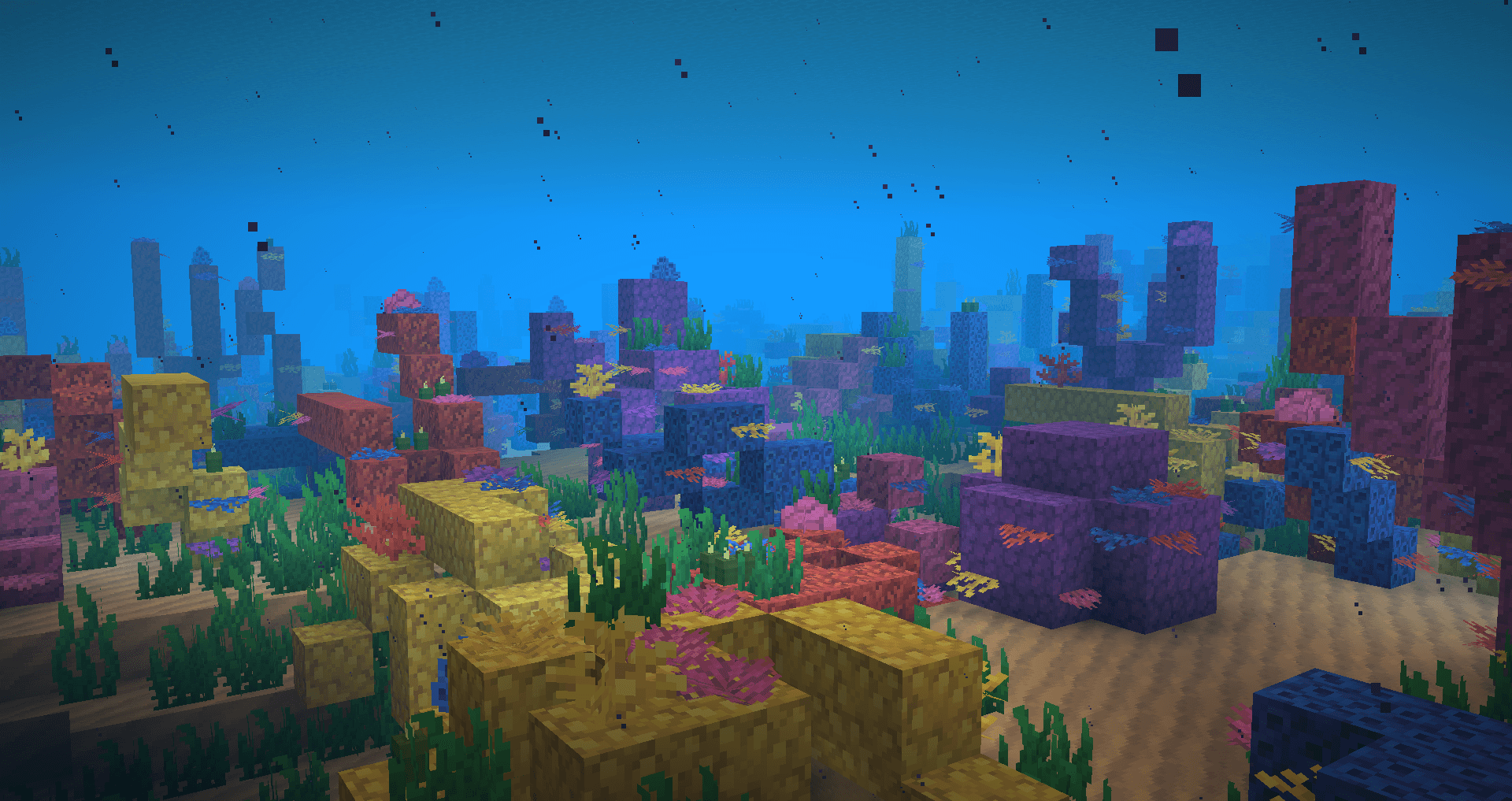
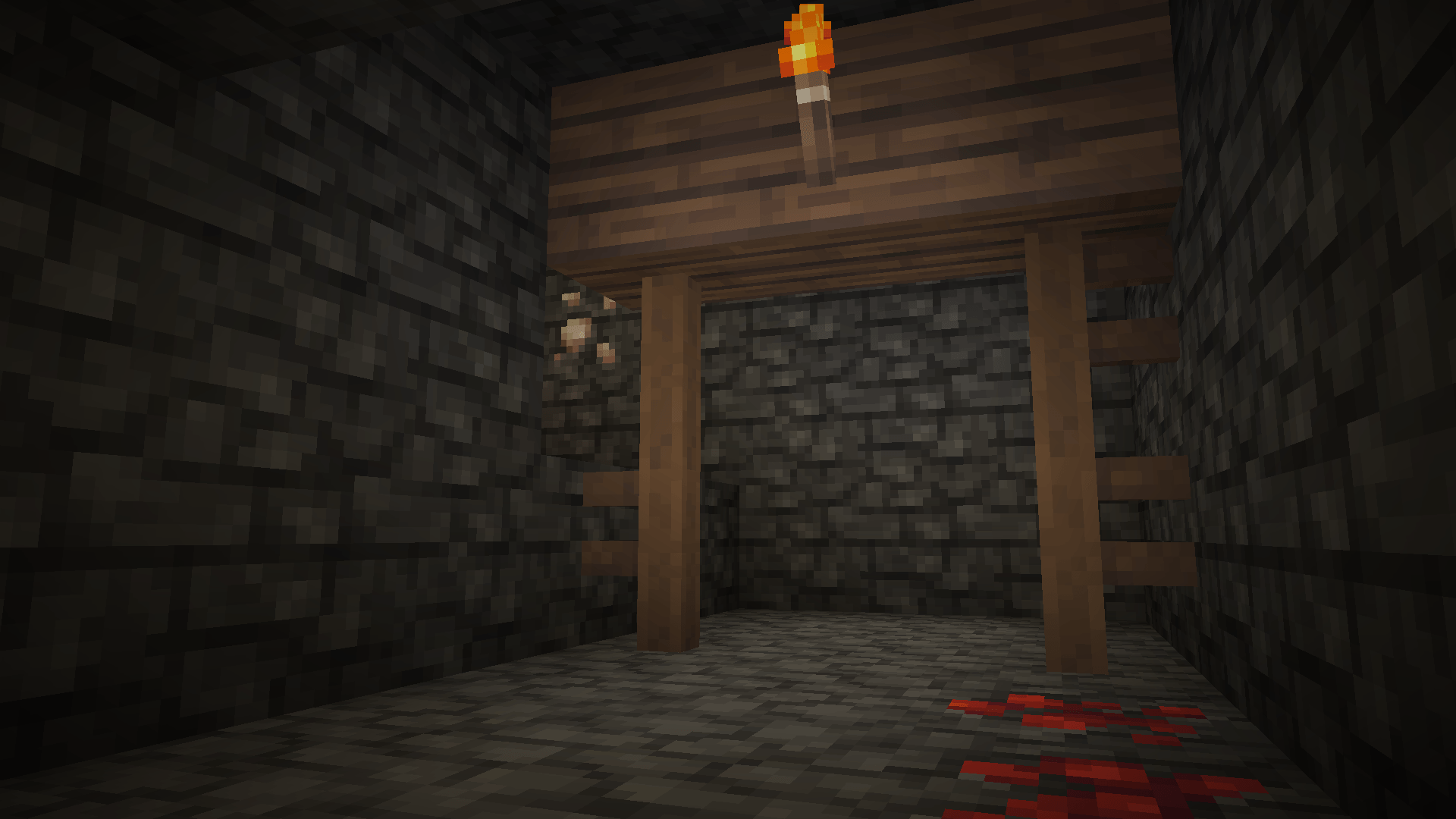
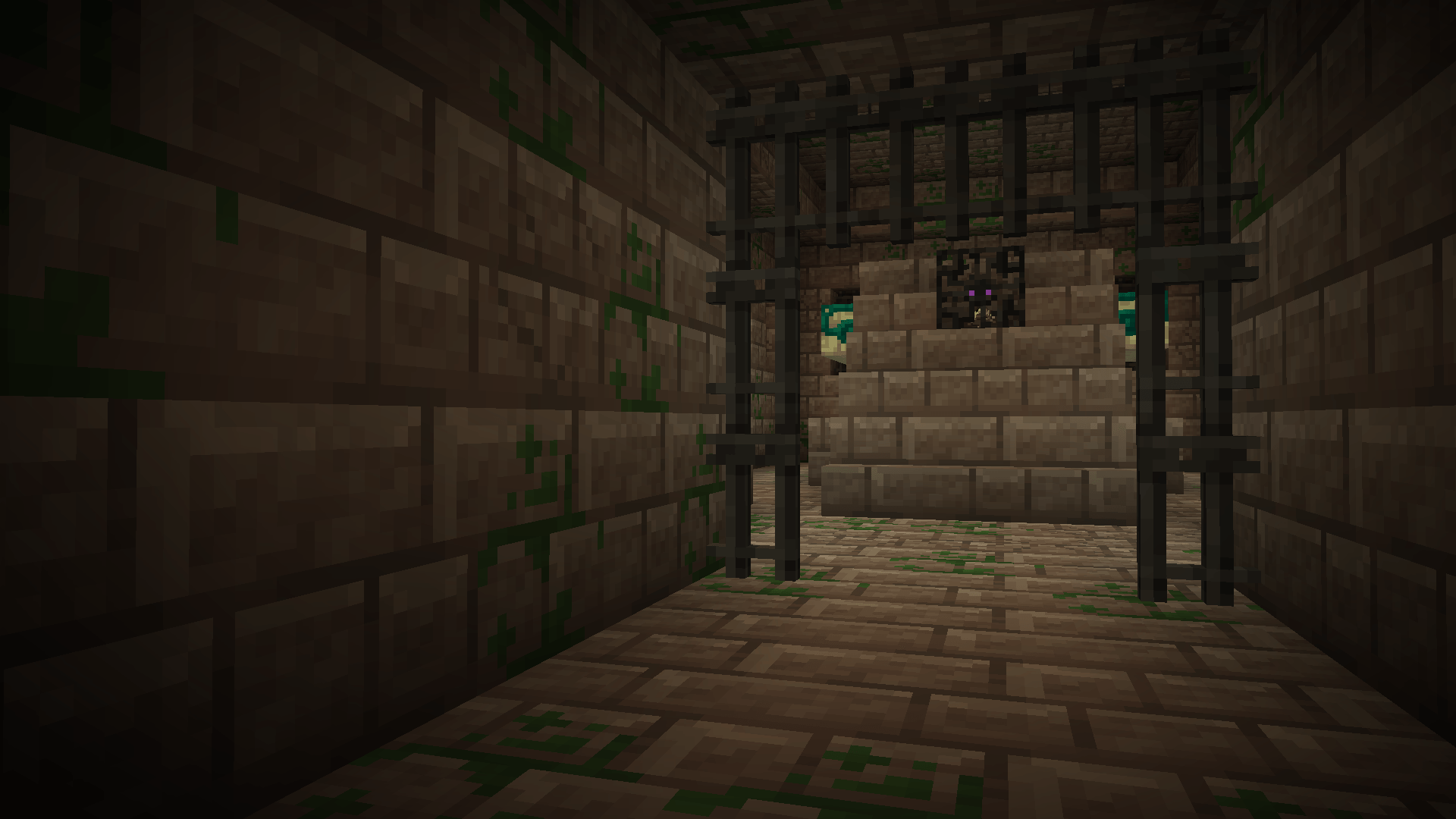
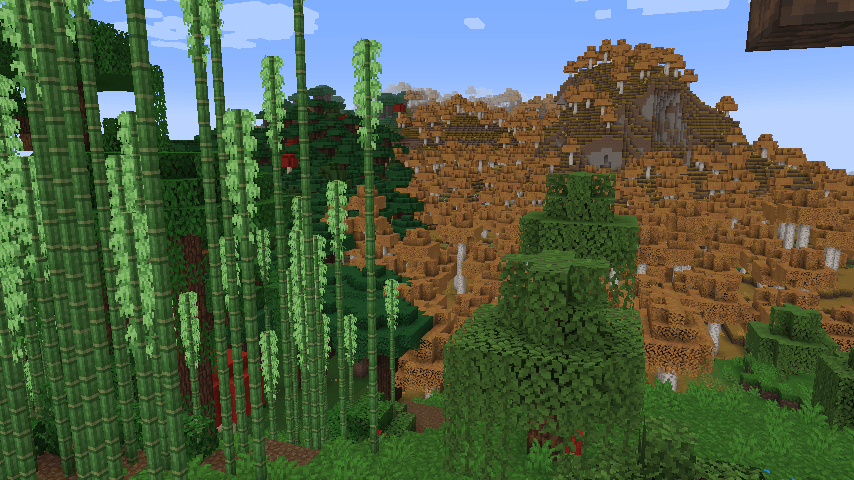
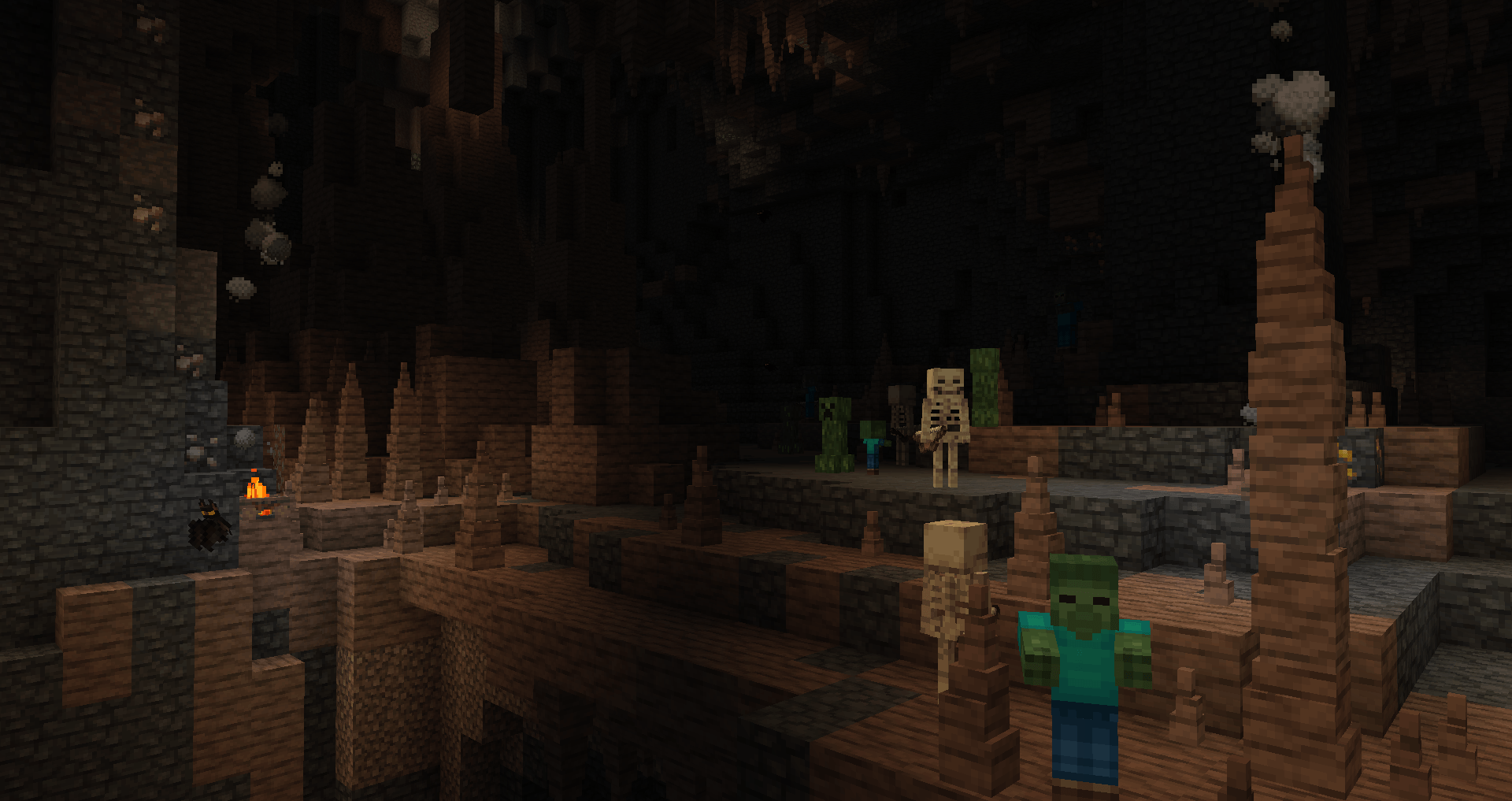

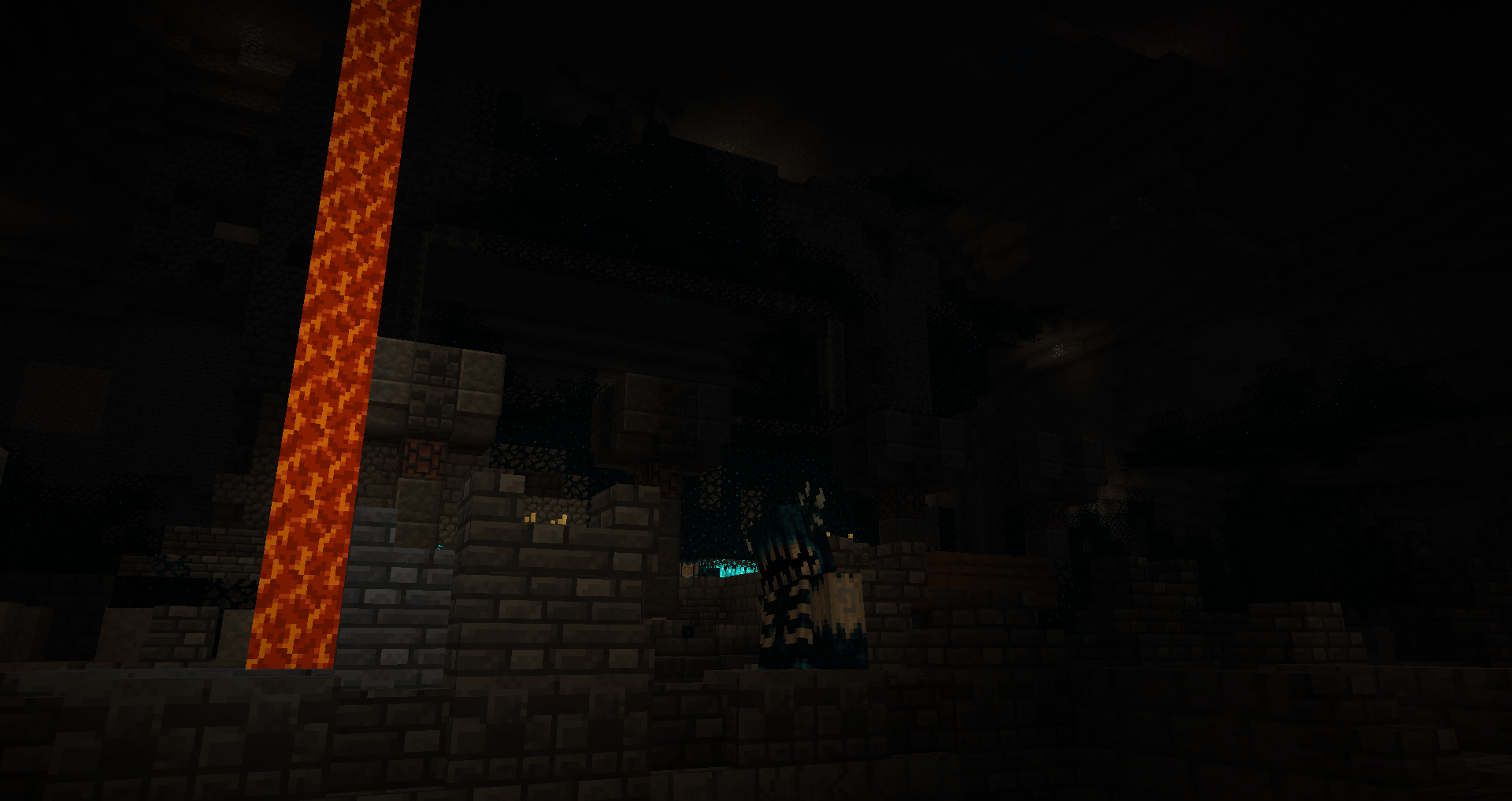
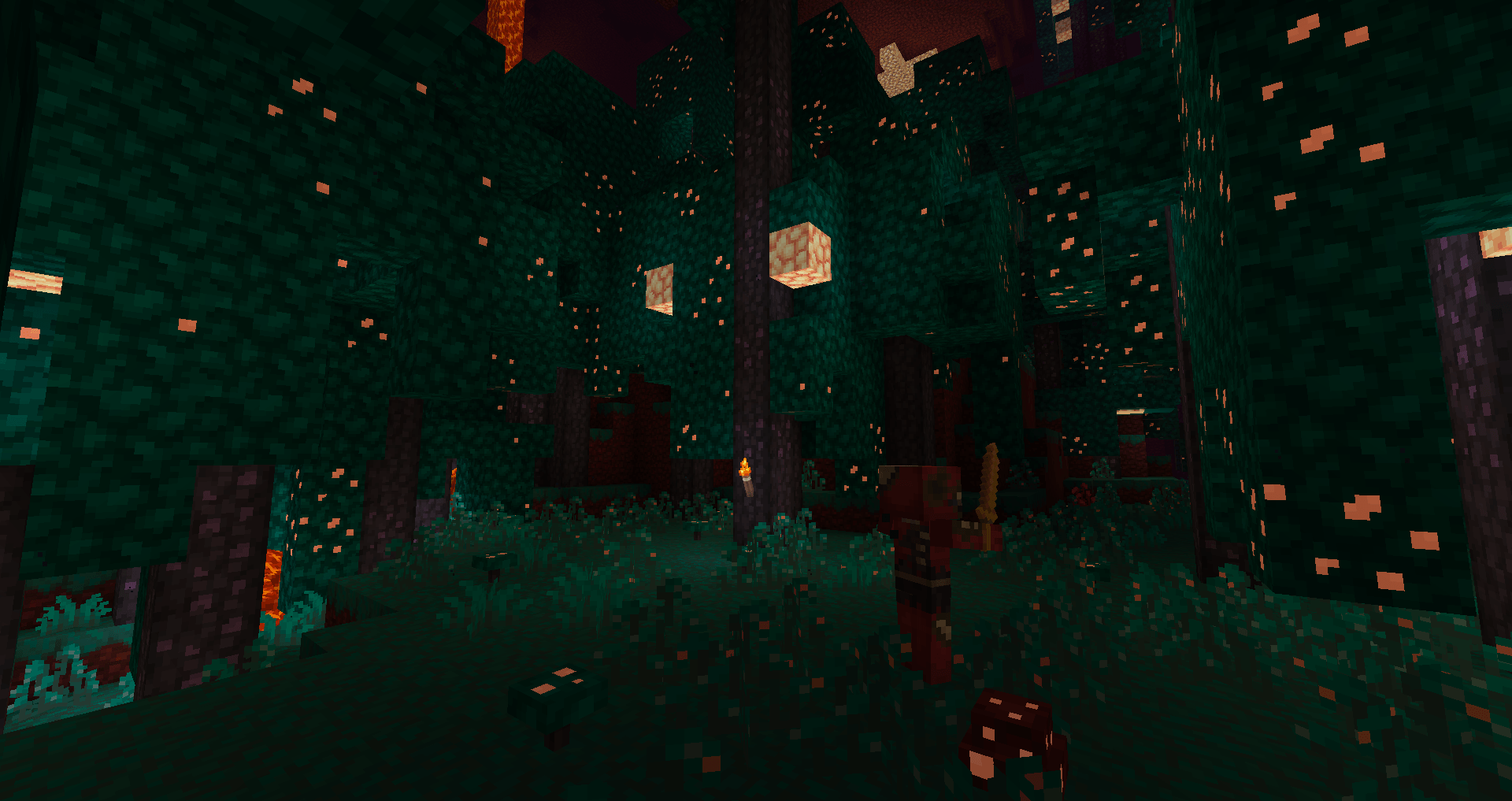
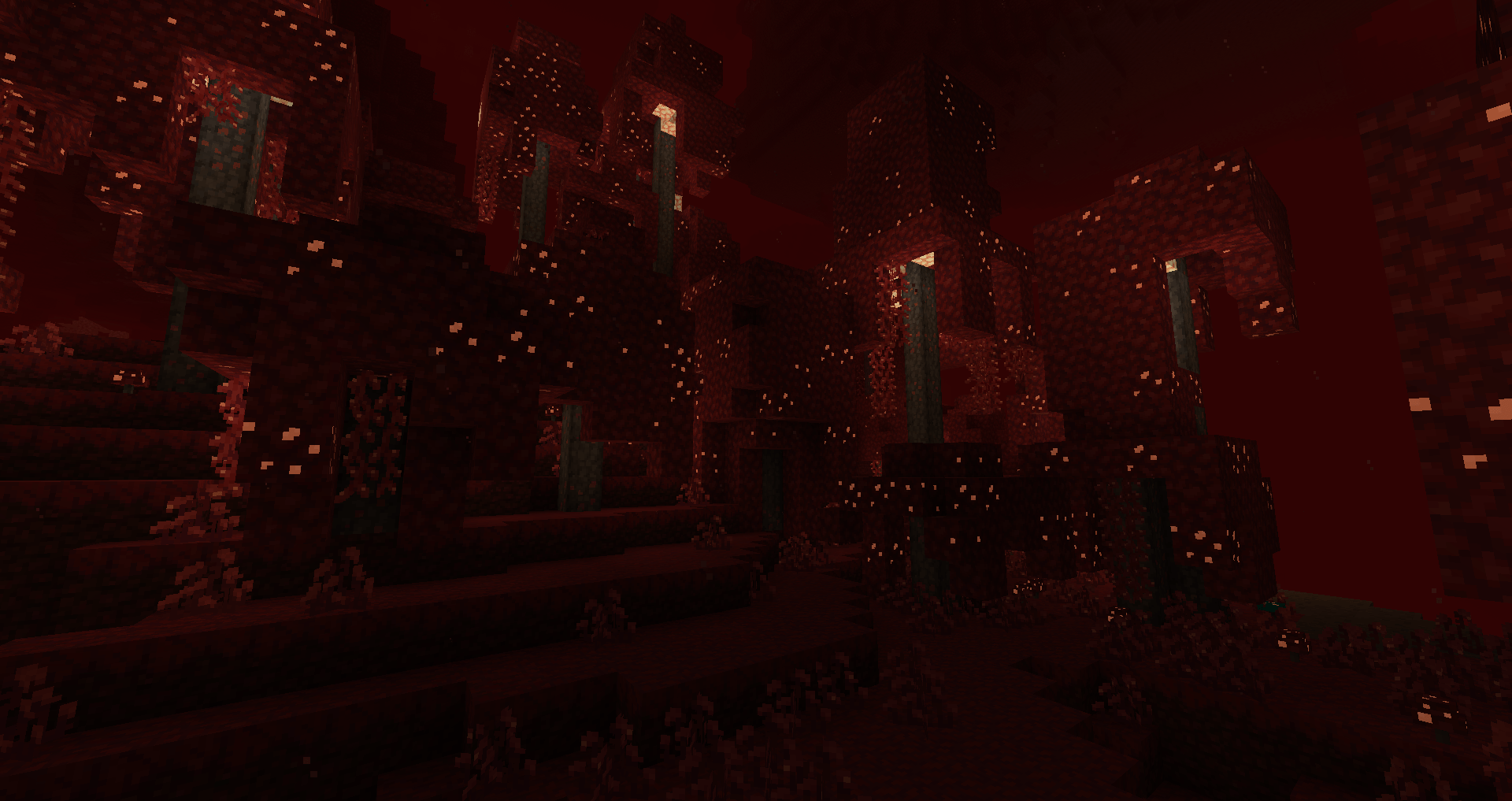
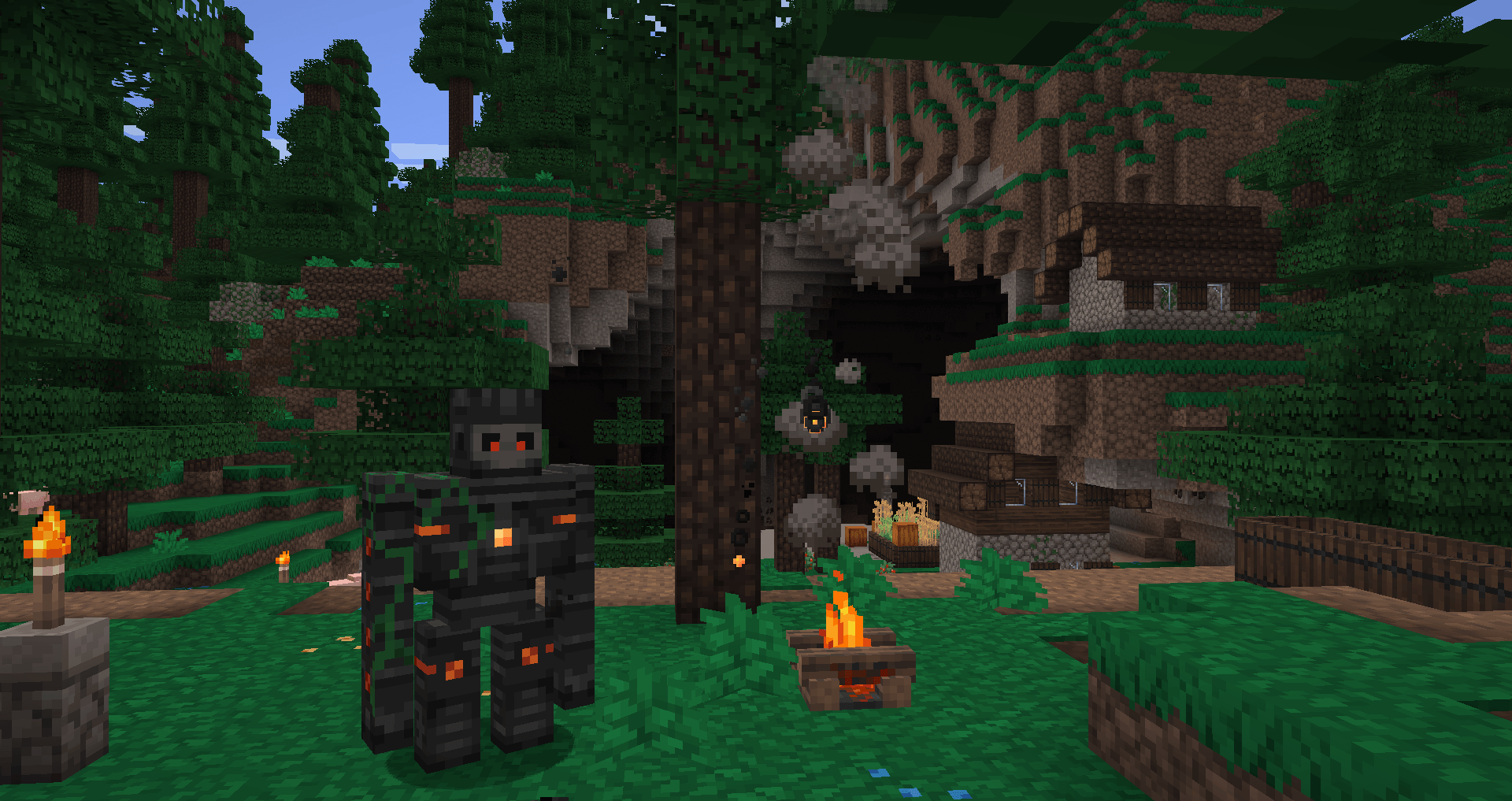
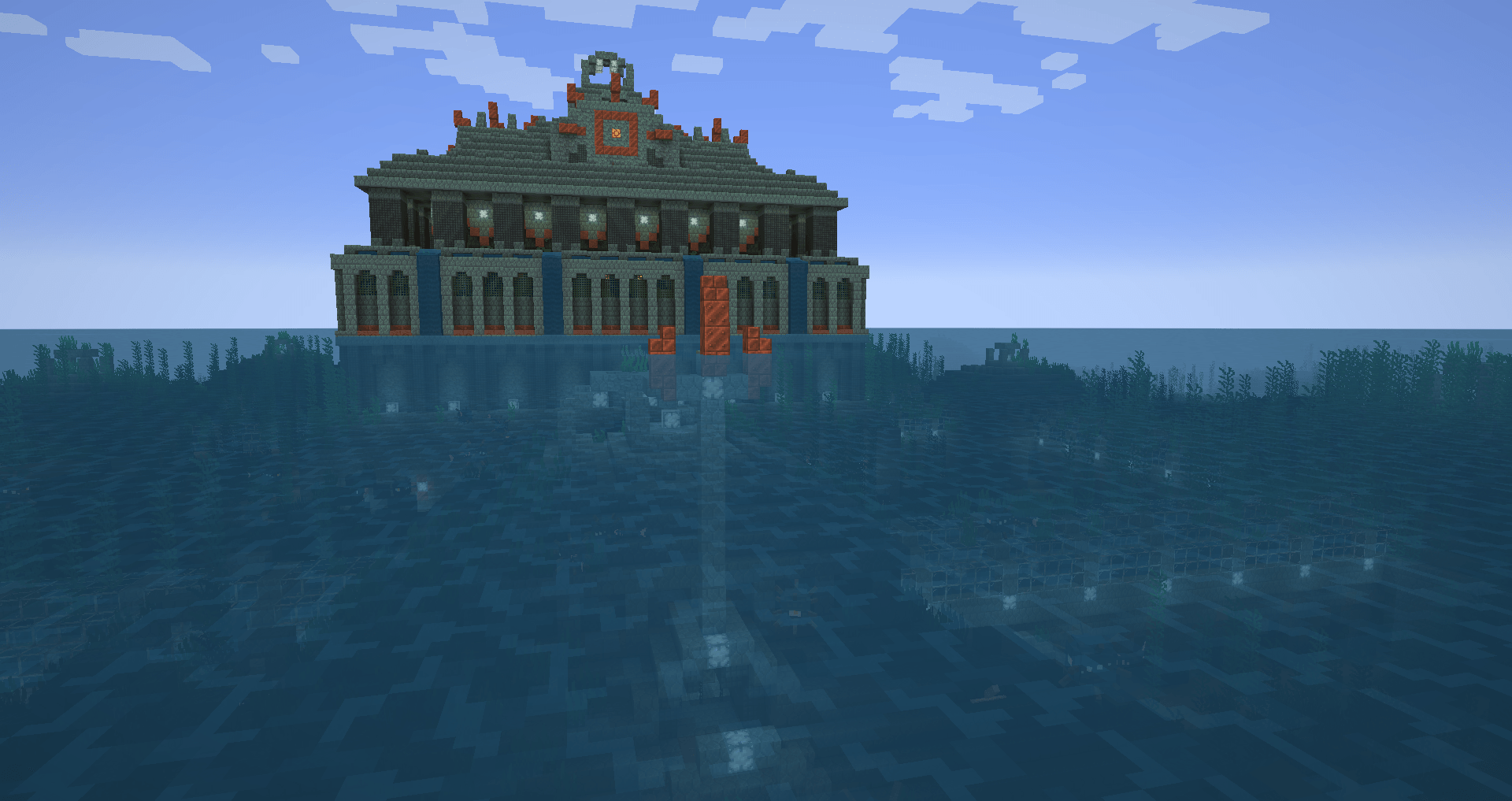
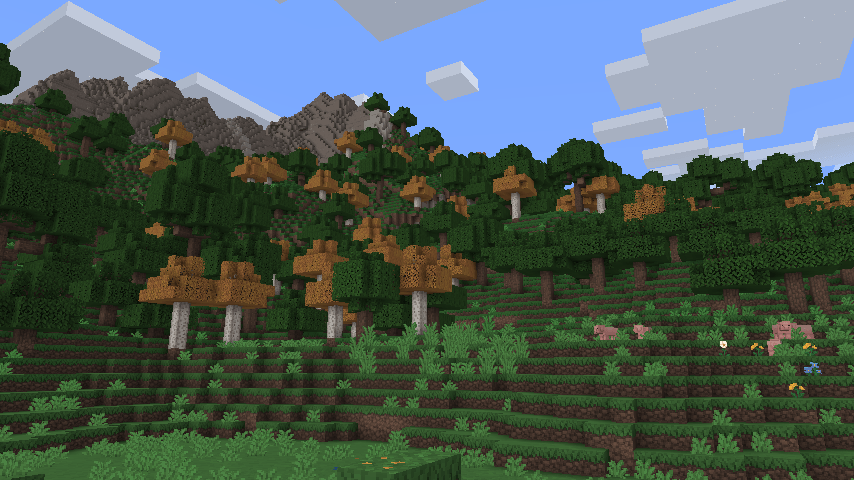
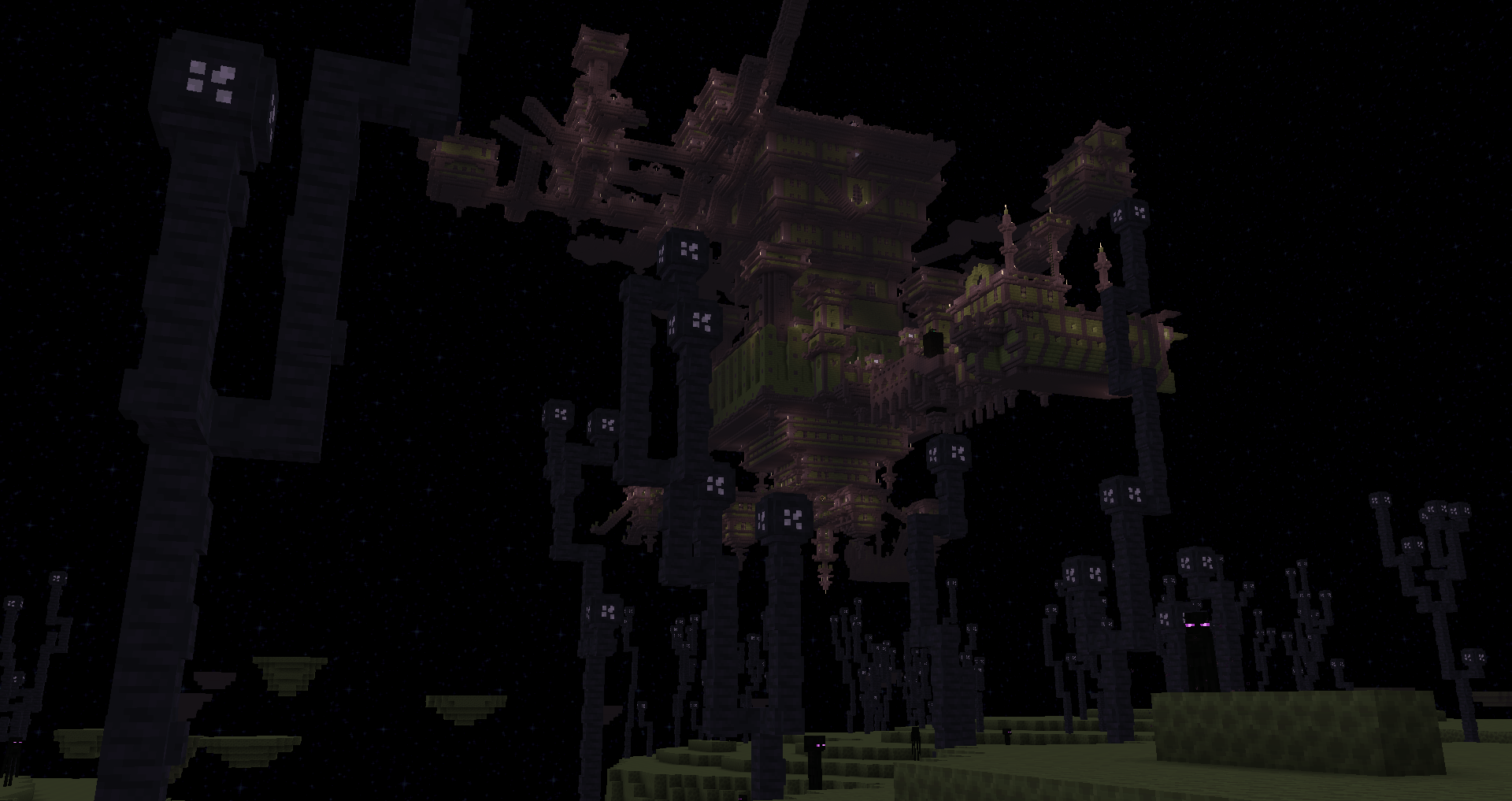
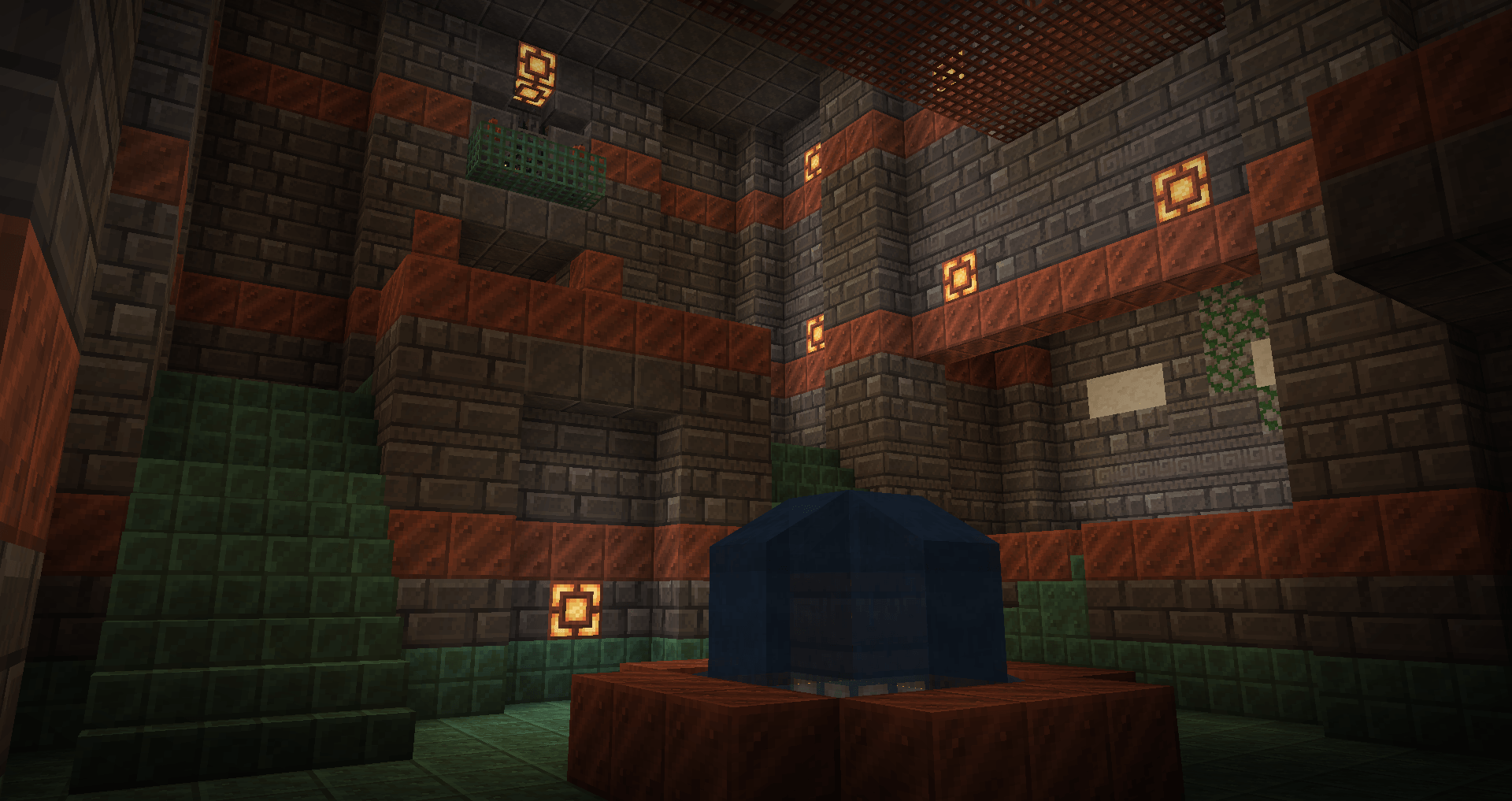
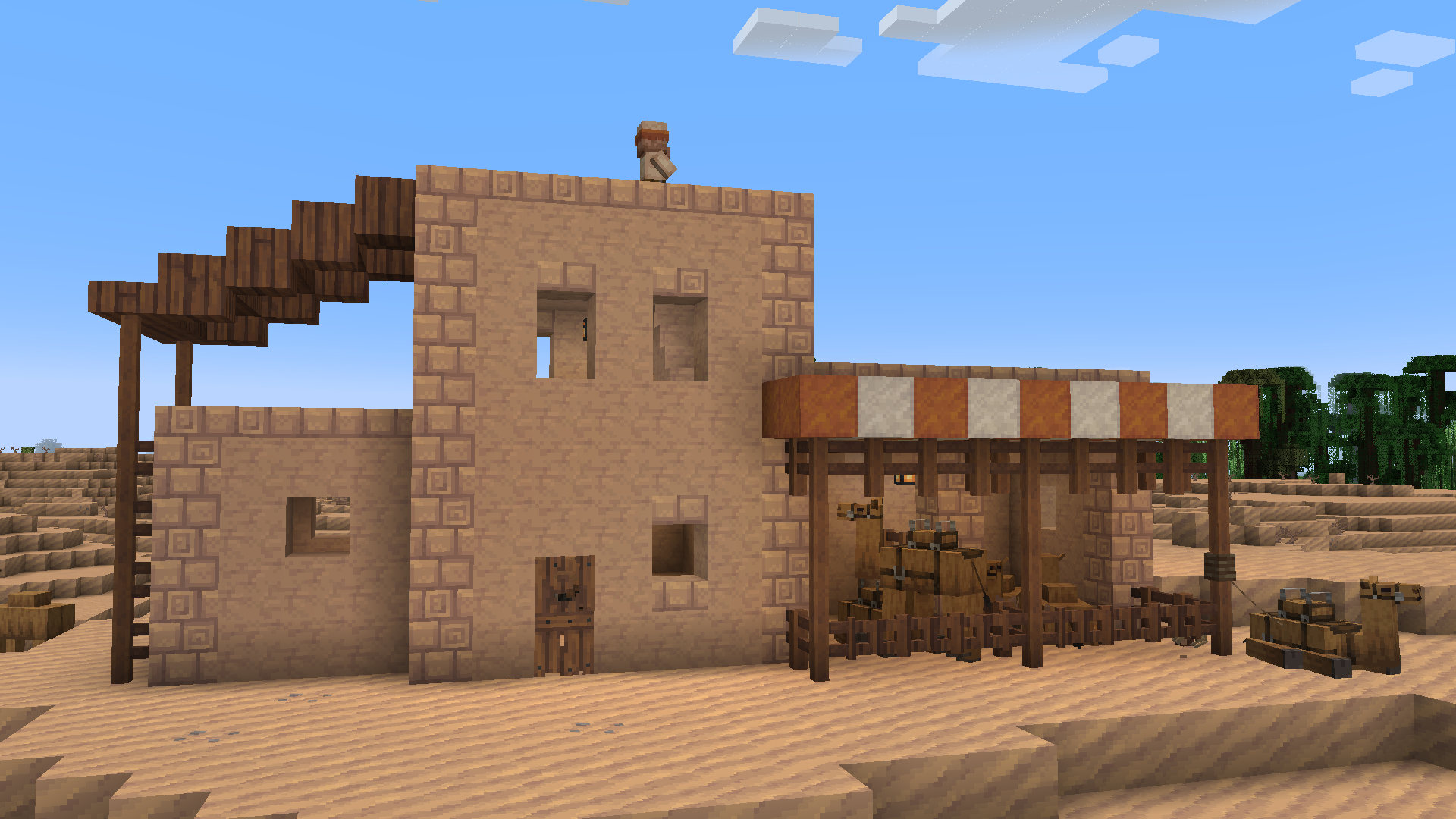
Informations
- Auteur du pack de textures : Nova_Wostra
- Versions Minecraft : 1.21 – 1.20 – 1.19 – 1.18 – 1.14 – 1.16 – 1.15 – 1.14
- Résolution : 16 x 16
- Lien original : Curseforge
Téléchargement de Pixel Perfection Legacy
Pour profiter de toutes les fonctionnalités du pack de textures, il est recommandé d’installer Optifine :
Version 16 x 16 :
Guide d’installation d’un pack de textures sur Minecraft
Si vous souhaitez plus de détails sur la procédure d’installation d’un pack de textures, consultez notre guide qui explique en détail comment installer un resource pack sur Minecraft

![[Resource Pack] Pixel Perfection Legacy [1.16 – 1.21]](https://www.minecraft-france.fr/wp-content/uploads/2021/07/Pixel-Perfection-Legacy.png)